Chapitre 7 graphes et calculs statistiques, Kk diagramme circulaire – Casio GRAPH 25 Manuel d'utilisation
Page 134
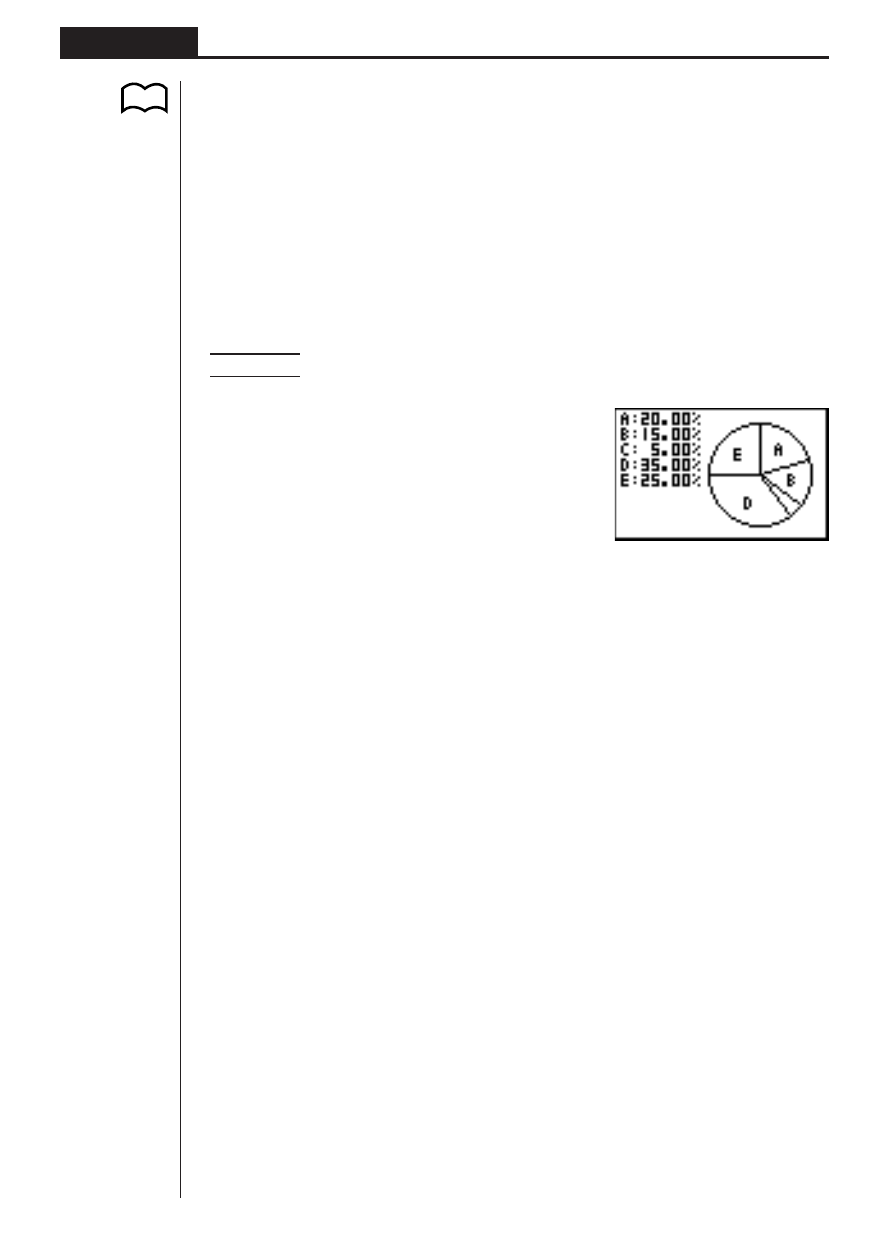
118
Chapitre 7
Graphes et calculs statistiques
k
k
k
k
k Diagramme circulaire
Sur la liste de données statistiques, appuyez sur 1 (GRPH) pour afficher le menu
de graphes, appuyez sur [ 4 (SET) et choisissez le diagramme circulaire comme
type de graphe pour le graphe que vous voulez utiliser (GPH1, GPH2, GPH3). Amenez
ensuite la surbrillance sur “Display” et appuyez sur 1 ou 2 pour sélectionner le
format des données du diagramme circulaire.
1 (%) ............ Les valeurs affichées indiquent le pourcentage que représente
chaque part par rapport au tout.
2 (Data) ....... Les valeurs affichées représentent les données actuelles.
Appuyez sur Q pour tracer le diagramme.
Exemple
Saisir les données suivantes dans la liste 1 et utiliser cette liste
pour tracer un diagramme circulaire : 18,0, 13,5, 4,5, 31,5, 22,5
1(GRPH)[4(SET)
1(GPH1)c
3(Pie)c
1(List1)c
1(%)Q
1(GRPH)1(GPH1)
• Un diagramme circulaire peut comprendre jusqu’à huit éléments de données. Si
vous essayez de tracer un diagramme circulaire pour une liste contenant plus de
huit éléments de données, une erreur se produira (Dim ERROR).
• Seules des valeurs positives peuvent être incluses dans un diagramme circulaire.
Si vous essayez de tracer un diagramme circulaire pour une liste contenant des
valeurs négatives, une erreur se produira (Ma ERROR).
• Les réglages de fenêtre d’affichage ne s’appliquent pas aux diagrammes
circulaires.
• Un diagramme circulaire ne peut pas être superposé à un autre graphe.
• Les valeurs apparaissant sur un diagramme circulaire sont automatiquement
affectées aux variables correspondantes (A, B, C, etc.).
• Si vous voulez relever les coordonnées d’un point (!1 (TRCE)) lorsqu’un
diagramme circulaire est affiché, le pointeur apparaîtra sur le segment le plus
haut. Pour le positionner sur un autre segment, il suffit d’appuyer sur
e et d.
• Lorsqu’un diagramme circulaire est affiché, vous pouvez passer d’un format à
l’autre (pourcentage et données) en appuyant sur !4 (CHNG).
• Il n’est pas possible de tracer plusieurs diagrammes circulaires sur le même
écran.
• Les pourcentages indiqués sur le diagramme circulaire sont arrondies à deux
décimales.
u
u
u
u
uExécution d’opérations mathématiques à partir des données d’un
diagramme circulaire
Une pression sur !3 (GSLV) fait apparaître le curseur au bas de l’écran.
Vous pouvez alors effectuer des opérations mathématiques en utilisant les
données du diagramme.
P.109
(G-Type)
(Pie)